格式为:cat [参数选项] [文件]
Kann Linux Textinhalte anzeigen?
Linux kann Textinhalte anzeigen. Es verfügt über eine Vielzahl integrierter Anzeigebefehle: 1. cat, das den Inhalt ab der ersten Zeile anzeigen kann; 2. tac, das den Inhalt ab der letzten Zeile anzeigen kann; , die den Inhalt Seite für Seite anzeigen kann. 4. Kopf, Sie können den Inhalt der angegebenen Anzahl von Zeilen am Anfang des Textes anzeigen. 5. Schwanz, Sie können die einzelnen Zeilen am Ende anzeigen der Text usw.

Die Betriebsumgebung dieses Tutorials: Linux5.9.8-System, Dell G3-Computer.
Unter Linux können Sie mit einigen Befehlen eine Vorschau des Inhalts einer Textdatei anzeigen, ohne diese mit einem Texteditor öffnen zu müssen.
Linux verfügt über eine Vielzahl integrierter Anzeigebefehle:
cat:从第一行开始显示文本内容(适用于内容较少的) tac:从最后一行开始显示,是 cat 的逆顺序 more:一页一页的显示文本内容(适用于内容较多的) less:与 more 类似,但是比 more 更好的是,它可以往前翻页! head:只看文本的前面几行 tail:只看文本的后面几行 nl:显示文本内容与行号
1. Der cat-Befehl wird häufig zum Anzeigen von Dateien mit weniger Inhalt verwendet. Viele Leute nennen diesen Befehl den Befehl „Kitten“, aber cat ist eigentlich die Abkürzung für concatenate, was eine kontinuierliche Anzeige des Textinhalts bedeutet. 格式为:cat [参数选项] [文件]
Nach dem Login kopieren
格式为:cat [参数选项] [文件]
Unter anderem kann durch Hinzufügen des Parameters -n die Anzahl der Zeilen angezeigt werden. Für weitere Parameteroptionen von cat können Sie zur Anzeige man cat eingeben. Detaillierte Einführungen zu anderen unten aufgeführten Befehlen können auch durch Eingabe des man-Befehls angezeigt werden. 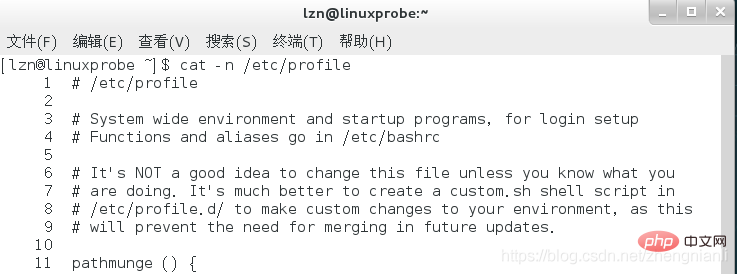
2. Tac-Befehl -n 用可以显示行数。cat的更多的参数选项可以输入 man cat 进行查看。以下列举的其他命令的详细介绍也可以输入man 命令进行查看。
2、tac命令
tac命令的正好与cat命令相反,是从文件末尾开始显示。
3、more命令
more命令适用于查看内容较多的文件。因为他可以实时显示百分比以提示现在已经阅读了多少内容。
格式为:more [参数选项] [文件]
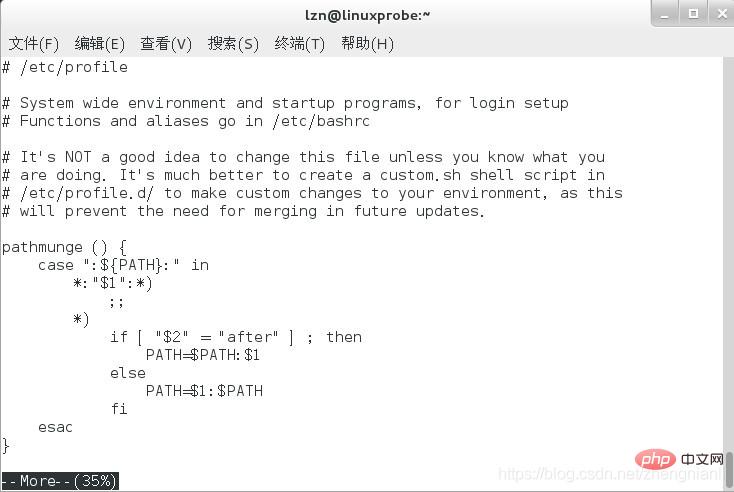
可以使用空格键或者回车键往下翻页查看后面的内容。
4、less命令
less也适用于查看内容较多的文件。less比more更为灵活,因为less可以往上、往下翻页。按下键盘上 PgUp 键可以往上翻页,按下 PgDn 可以往下翻页。但是less命令不会实时显示当前阅读的百分比。
格式为:less [参数选项] [文件]
5、head命令
head命令用于查看文件的前n行。如使用命令
head -n 20 /etc/profile
查看/etc目录下profile文件的前20行内容:
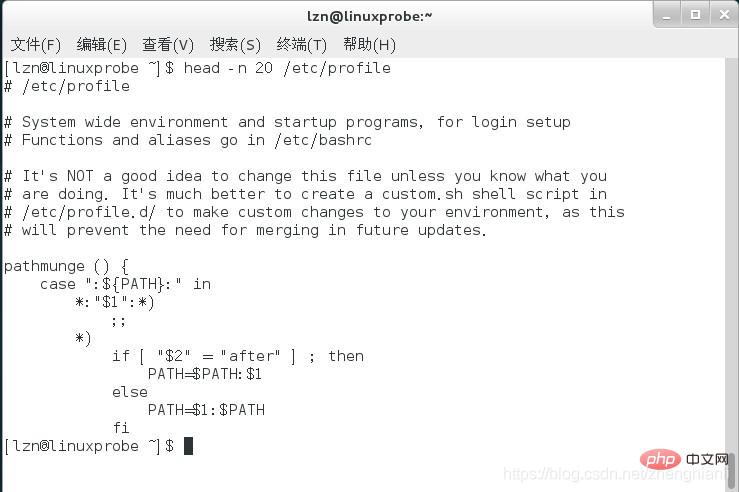
6、tail命令
tail命令与head命令相反,tail命令用于查看文件后n行内容。如:
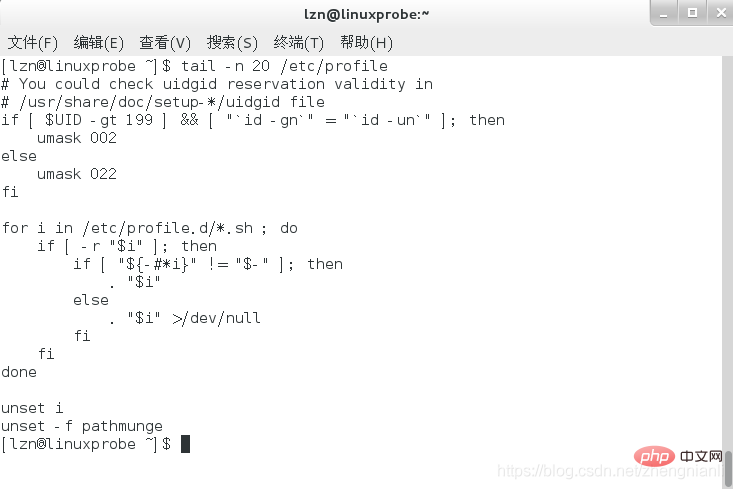
7、nl命令
nl命令可以显示内容的同时显示行号,与 cat -n
Der Tac-Befehl ist genau das Gegenteil des Cat-Befehls, der am Ende der Datei angezeigt wird. 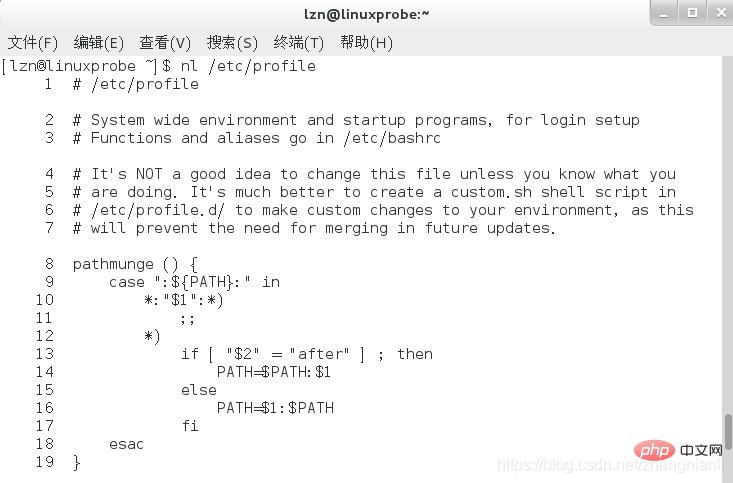
3. Mehr-Befehl
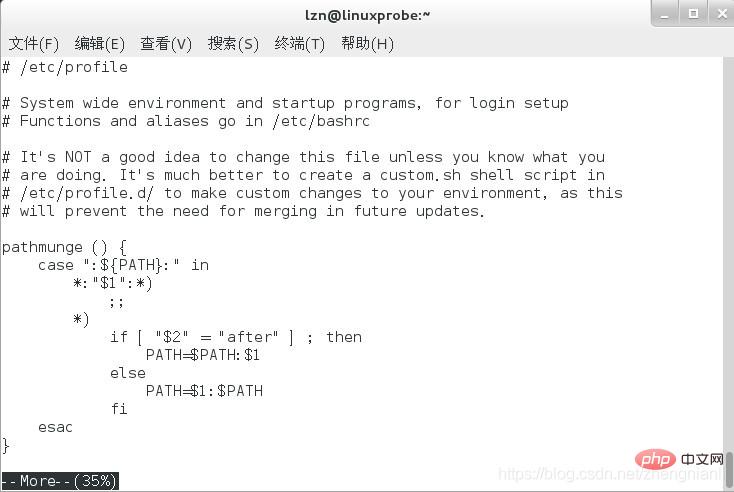 🎜🎜 kann verwendet werdenLeertaste oder
🎜🎜 kann verwendet werdenLeertaste oder Eingabetaste, um nach unten zu scrollen und den folgenden Inhalt anzuzeigen. 🎜🎜🎜4. Der Befehl „less“ 🎜🎜🎜less eignet sich auch zum Anzeigen von Dateien mit großem Inhalt. Weniger ist flexibler als mehr, weil weniger Seiten auf- und abblättern kann. Drücken Sie die PgUp-Taste auf der Tastatur, um nach oben zu blättern, und drücken Sie PgDn, um nach unten zu blättern. Der Befehl less zeigt jedoch den aktuellen Leseprozentsatz nicht in Echtzeit an. 🎜rrreee🎜🎜5. Head-Befehl🎜🎜🎜Der Head-Befehl wird verwendet, um die ersten n Zeilen der Datei anzuzeigen. Verwenden Sie beispielsweise den Befehl 🎜rrreee🎜, um die ersten 20 Zeilen der Profildatei im Verzeichnis /etc anzuzeigen: 🎜🎜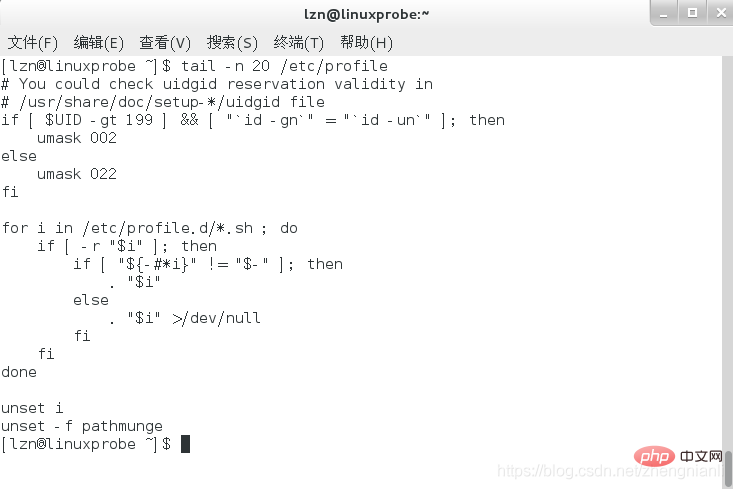 🎜🎜🎜6. Tail-Befehl🎜🎜🎜Der Tail-Befehl ist das Gegenteil des Head-Befehls. Der Tail-Befehl wird verwendet, um die letzten n Zeilen von anzuzeigen die Datei. Zum Beispiel: 🎜🎜
🎜🎜🎜6. Tail-Befehl🎜🎜🎜Der Tail-Befehl ist das Gegenteil des Head-Befehls. Der Tail-Befehl wird verwendet, um die letzten n Zeilen von anzuzeigen die Datei. Zum Beispiel: 🎜🎜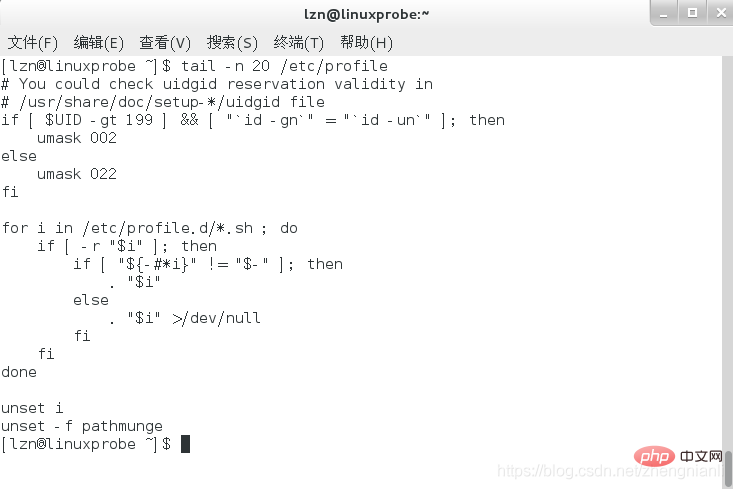 🎜🎜🎜7 , nl-Befehl 🎜🎜🎜nl-Befehl kann die Zeilennummer anzeigen, während der Inhalt angezeigt wird, was dem Befehl
🎜🎜🎜7 , nl-Befehl 🎜🎜🎜nl-Befehl kann die Zeilennummer anzeigen, während der Inhalt angezeigt wird, was dem Befehl cat -n ähnelt: 🎜🎜🎜🎜🎜Die oben genannten Befehle sind einige Befehle zum Anzeigen von Text unter Linux Obwohl die Funktionen gleich sind, werden sie alle zum Anzeigen von Text verwendet. Sie können jedoch je nach Situation unterschiedliche Befehle zum Anzeigen auswählen, sodass wir eine bessere Vorschau der Datei anzeigen können. 🎜🎜Verwandte Empfehlungen: „🎜Linux-Video-Tutorial🎜“🎜Das obige ist der detaillierte Inhalt vonKann Linux Textinhalte anzeigen?. Für weitere Informationen folgen Sie bitte anderen verwandten Artikeln auf der PHP chinesischen Website!

Heiße KI -Werkzeuge

Undresser.AI Undress
KI-gestützte App zum Erstellen realistischer Aktfotos

AI Clothes Remover
Online-KI-Tool zum Entfernen von Kleidung aus Fotos.

Undress AI Tool
Ausziehbilder kostenlos

Clothoff.io
KI-Kleiderentferner

AI Hentai Generator
Erstellen Sie kostenlos Ai Hentai.

Heißer Artikel

Heiße Werkzeuge

Notepad++7.3.1
Einfach zu bedienender und kostenloser Code-Editor

SublimeText3 chinesische Version
Chinesische Version, sehr einfach zu bedienen

Senden Sie Studio 13.0.1
Leistungsstarke integrierte PHP-Entwicklungsumgebung

Dreamweaver CS6
Visuelle Webentwicklungstools

SublimeText3 Mac-Version
Codebearbeitungssoftware auf Gottesniveau (SublimeText3)

Heiße Themen
 1378
1378
 52
52
 So starten Sie Nginx unter Linux
Apr 14, 2025 pm 12:51 PM
So starten Sie Nginx unter Linux
Apr 14, 2025 pm 12:51 PM
Schritte zum Starten von Nginx unter Linux: Überprüfen Sie, ob Nginx installiert ist. Verwenden Sie SystemCTL Start Nginx, um den Nginx -Dienst zu starten. Verwenden Sie SystemCTL aktivieren NGINX, um das automatische Start von NGINX beim Systemstart zu aktivieren. Verwenden Sie den SystemCTL -Status NGINX, um zu überprüfen, ob das Startup erfolgreich ist. Besuchen Sie http: // localhost in einem Webbrowser, um die Standard -Begrüßungsseite anzuzeigen.
 So überprüfen Sie, ob Nginx gestartet wird
Apr 14, 2025 pm 01:03 PM
So überprüfen Sie, ob Nginx gestartet wird
Apr 14, 2025 pm 01:03 PM
So bestätigen Sie, ob Nginx gestartet wird: 1. Verwenden Sie die Befehlszeile: SystemCTL Status Nginx (Linux/Unix), Netstat -ano | FindStr 80 (Windows); 2. Überprüfen Sie, ob Port 80 geöffnet ist; 3. Überprüfen Sie die Nginx -Startmeldung im Systemprotokoll. 4. Verwenden Sie Tools von Drittanbietern wie Nagios, Zabbix und Icinga.
 So starten Sie den Nginx -Server
Apr 14, 2025 pm 12:27 PM
So starten Sie den Nginx -Server
Apr 14, 2025 pm 12:27 PM
Das Starten eines Nginx-Servers erfordert unterschiedliche Schritte gemäß verschiedenen Betriebssystemen: Linux/UNIX-System: Installieren Sie das NGINX-Paket (z. B. mit APT-Get oder Yum). Verwenden Sie SystemCTL, um einen Nginx -Dienst zu starten (z. B. sudo systemctl start nginx). Windows -System: Laden Sie Windows -Binärdateien herunter und installieren Sie sie. Starten Sie Nginx mit der ausführbaren Datei nginx.exe (z. B. nginx.exe -c conf \ nginx.conf). Unabhängig davon, welches Betriebssystem Sie verwenden, können Sie auf die Server -IP zugreifen
 So lösen Sie Nginx403 -Fehler
Apr 14, 2025 pm 12:54 PM
So lösen Sie Nginx403 -Fehler
Apr 14, 2025 pm 12:54 PM
Der Server verfügt nicht über die Berechtigung, auf die angeforderte Ressource zuzugreifen, was zu einem NGINX 403 -Fehler führt. Zu den Lösungen gehören: Überprüfung der Dateiberechtigungen. Überprüfen Sie die Konfiguration .htaccess. Überprüfen Sie die Nginx -Konfiguration. Konfigurieren Sie Selinux -Berechtigungen. Überprüfen Sie die Firewall -Regeln. Fehlerbehebung bei anderen Ursachen wie Browserproblemen, Serverausfällen oder anderen möglichen Fehlern.
 So lösen Sie Nginx403
Apr 14, 2025 am 10:33 AM
So lösen Sie Nginx403
Apr 14, 2025 am 10:33 AM
Wie fixiere ich Nginx 403 Verbotener Fehler? Überprüfen Sie die Datei- oder Verzeichnisberechtigungen; 2.Htaccess -Datei prüfen; 3. Überprüfen Sie die Konfigurationsdatei der Nginx; 4. Starten Sie Nginx neu. Weitere mögliche Ursachen sind Firewall -Regeln, Selinux -Einstellungen oder Anwendungsprobleme.
 Wie kann ich überprüfen, ob Nginx begonnen wird?
Apr 14, 2025 pm 12:48 PM
Wie kann ich überprüfen, ob Nginx begonnen wird?
Apr 14, 2025 pm 12:48 PM
Verwenden Sie unter Linux den folgenden Befehl, um zu überprüfen, ob Nginx gestartet wird: SystemCTL -Status Nginx Richter basierend auf der Befehlsausgabe: Wenn "aktiv: aktiv (lief) angezeigt wird, wird Nginx gestartet. Wenn "Active: Inactive (Dead)" angezeigt wird, wird Nginx gestoppt.
 So reinigen Sie das Nginx -Fehlerprotokoll
Apr 14, 2025 pm 12:21 PM
So reinigen Sie das Nginx -Fehlerprotokoll
Apr 14, 2025 pm 12:21 PM
Das Fehlerprotokoll befindet sich in/var/log/nginx (Linux) oder/usr/local/var/log/nginx (macOS). Verwenden Sie die Befehlszeile, um die Schritte zu beseitigen: 1. Sicherung des ursprünglichen Protokolls; 2. Erstellen Sie eine leere Datei als neues Protokoll; 3. Starten Sie den Nginx -Dienst neu. Die automatische Reinigung kann auch mit Tools von Drittanbietern wie lehnte oder konfiguriertem verwendet werden.
 So lösen Sie Nginx304 Fehler
Apr 14, 2025 pm 12:45 PM
So lösen Sie Nginx304 Fehler
Apr 14, 2025 pm 12:45 PM
Antwort auf die Frage: 304 Nicht geänderter Fehler gibt an, dass der Browser die neueste Ressourcenversion der Client -Anfrage zwischengespeichert hat. Lösung: 1. Löschen Sie den Browser -Cache; 2. Deaktivieren Sie den Browser -Cache; 3. Konfigurieren Sie Nginx, um den Client -Cache zu ermöglichen. 4. Überprüfen Sie die Dateiberechtigungen; 5. Datei Hash prüfen; 6. Deaktivieren Sie CDN oder Reverse Proxy -Cache; 7. Starten Sie Nginx neu.




